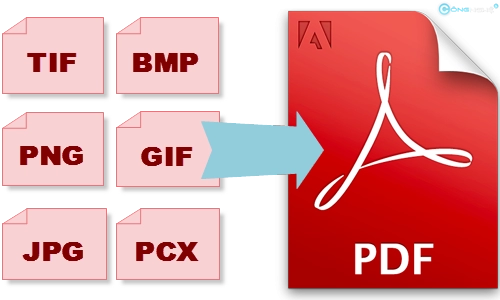
Có nhiều lý do để bạn muốn chuyển đổi hình ảnh thành file PDF: bạn muốn xem nén hàng loạt ảnh để có thể gửi qua email, bạn muốn nén dung lượng ảnh thấp v.v... Vì thế mọi người thường có ý tưởng chuyển ảnh sang file PDF.
Nếu chịu khó tìm kiếm, ta sẽ thấy rất nhiều phần mềm hỗ trợ việc này. Tuy nhiên, việc cài đặt và giao diện phức tạp có thể gây khó khăn cho những ai ít am hiểu về máy tính.
Có một trang web trực tuyến có thể hỗ trợ bạn làm được điều này mà không cần phải cài đặt trên máy tính. convert-my-image cho phép bạn chuyển nhiều ảnh bao gồm các định dạng phổ biến như: JPEG, JPG, GIF, PNG, BMP, WMF, TIF, TIFF ghép thành một file PDF duy nhất. Bạn chỉ cần tổng hợp các ảnh thành một file nén định dạng ZIP, rồi việc còn lại để convert-my-image thực hiện.
Hướng dẫn cách sử dụng:
B1: Bạn vào folder ảnh. Việc đầu tiên là phải sắp xếp vị trí ảnh, công cụ này mặc định xếp ảnh theo thứ tự alphabet. Vì thế bạn phải đặt tên lần lượt là A cho ảnh số 1, B cho ảnh số 2 và cứ thế cho các ảnh tiếp theo.
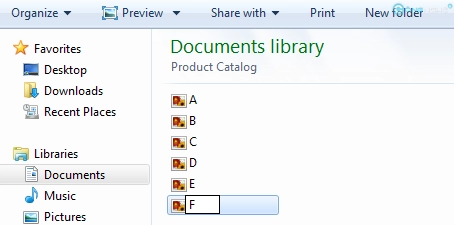
B2: Bạn nén tất cả các ảnh thành File ZIP.
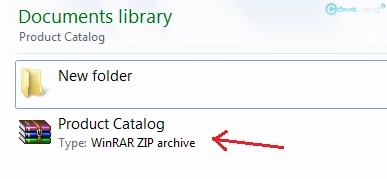
B3: Bạn truy cập vào trang trang convert-my-image theo đường link này. Trang Wed sẽ không bắt buộc bạn phải đăng nhập thành viên.
Tại đây sẽ cho phép bạn điều chỉnh các thông số về Canh lề (Margins) và Kích thước hình ảnh (Size) và Định dạng trang ( Landscape - nằm ngang; portrait - thẳng đứng).
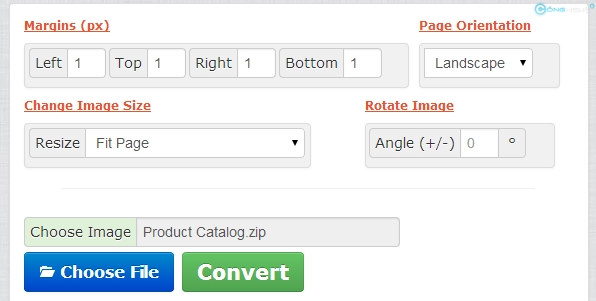
Tại ô chọn file (choose file), bạn nhấp vào đường dẫn tại file ZIP ta đã hoàn thành ở bước 2. Sau đó nhấn nút chuyển đổi (convert)

B4: Sau khi hoàn thành, trang web sẽ yêu cầu bạn save file. Như vậy coi như chúng ta đã hoàn thành.
Sau khi thử nghiệm, mình rút ra vài nhận xét cá nhân như sau:
Ưu điểm:
- - Giao diện đơn giản, dễ sử dụng.
- - Trang Web không cần đăng nhập.
- - Quá trình chuyển file nhanh.
- - Chất lượng hình ảnh tương đối, chấp nhận được.
- - Không sắp xếp được được nhiều ảnh thành trong 1 trang.
- - Không thể xem trước sản phẩm. Nếu ta nhầm thứ tự thì coi như phải làm lại từ đầu.
Nguồn thông tin được HOCHOIMOINGAY.com sưu tầm từ Internet